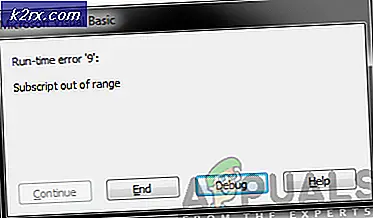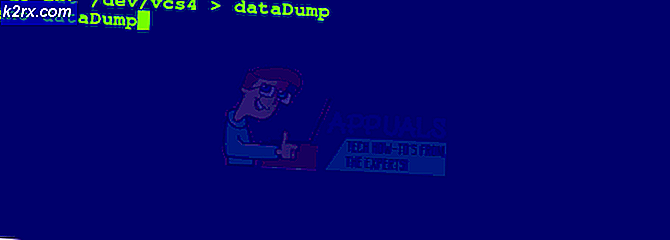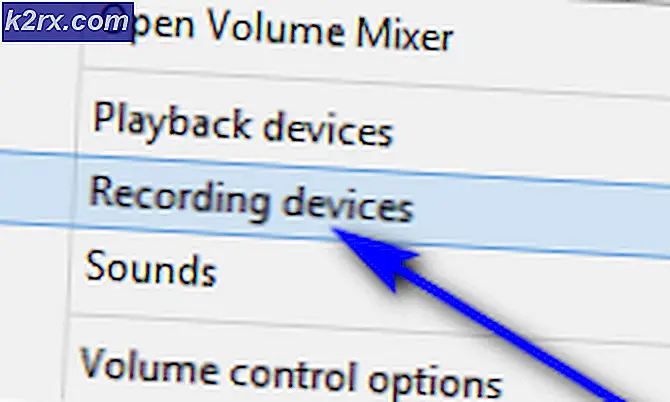วิธีการใช้ Authenticator Mobile Authenticator Steam
Steam Authenticator Mobile Authenticator เป็นคุณลักษณะของแอ็พพลิเคชัน Steam บนมือถือ เพิ่มความปลอดภัยให้กับบัญชี Steam ของคุณ ตัวตรวจสอบสิทธิ์สร้างรหัสที่คุณต้องป้อนเมื่อใดก็ตามที่คุณลงชื่อเข้าใช้บัญชีของคุณ รหัสจะเปลี่ยนทุกๆ 30 วินาทีและไม่สามารถใช้งานได้
ระบบนี้เรียกว่าการตรวจสอบสิทธิ์แบบสองปัจจัย มีความปลอดภัยและไม่เป็นที่รู้จักเนื่องจากรหัสจะเปลี่ยนทุกสามสิบวินาทีและกำหนดให้คุณต้องป้อนรหัสทางร่างกายบนคอมพิวเตอร์แทนการให้สิทธิ์ (เหมือนกับโปรแกรมอื่น ๆ ส่วนใหญ่ทำ)
วาล์วแนะนำให้คุณเพิ่มหมายเลขโทรศัพท์ลงในบัญชีของคุณ การทำเช่นนี้อาจทำให้การกู้คืนบัญชีของคุณง่ายขึ้นหากคุณลืมเข้าถึงหรือลืมข้อมูลรับรองของคุณ
เมื่อเร็ว ๆ นี้วาล์วยังเพิ่มข้อกำหนดสำหรับผู้เล่น Dota 2 ที่ต้องเชื่อมโยงหมายเลขโทรศัพท์เพื่อเล่นแมทช์อันดับ พวกเขาหวังว่าในการนี้ผู้เล่นที่มีบัญชีหลายบัญชีจะถูกตัดออกและให้การรักษาความปลอดภัยและความสมบูรณ์ของระบบมากขึ้น ขณะที่คุณกำลังเพิ่มหมายเลขโทรศัพท์ลงไปแล้วคุณควรเพิ่ม Steam Guard Mobile Authenticator มากกว่าที่แนะนำไว้
ฉันจะเพิ่มหมายเลขโทรศัพท์ลงในบัญชี Steam ได้อย่างไร?
ก่อนที่เราจะเปิด Authenticator Mobile Guard Mobile Authenticator ของคุณเราจะต้องเพิ่มหมายเลขโทรศัพท์ของคุณลงในบัญชี Steam ของคุณ
- เปิดไคลเอ็นต์ Steam ของคุณ คลิกที่ ชื่อบัญชี ของคุณที่มุมบนขวาของหน้าจอ นอกจากนี้คุณยังสามารถเปิดบัญชีของคุณจากเบราเซอร์ของคุณและทำตามขั้นตอน เป็นสิ่งเดียวกัน
- เลือกตัวเลือกของ รายละเอียดบัญชี จากรายการตัวเลือกในเมนูแบบเลื่อนลง
- ไปที่แท็บ รายละเอียดบัญชี (ปรากฏที่ด้านซ้ายของหน้าจอ) ที่นี่ใต้แท็บรายละเอียดการติดต่อให้กดปุ่ม เพิ่มหมายเลขโทรศัพท์ หากคุณได้เพิ่มหมายเลขโทรศัพท์แล้วหมายเลขนี้จะแสดงจัดการหมายเลขโทรศัพท์ของคุณ
- ป้อนหมายเลขโทรศัพท์ของคุณโดยใช้รหัสประเทศของคุณ คุณสามารถเลือกประเทศของคุณได้จากเมนูแบบเลื่อนลงและป้อนหมายเลขโทรศัพท์ หลังจากที่คุณป้อนรายละเอียดแล้วคลิก ถัดไป
- Steam จะส่ง SMS ไปยังมือถือซึ่งจะมีรหัสยืนยัน ป้อนรหัส บนหน้าจอเพื่อยืนยันว่าหมายเลขโทรศัพท์ถูกต้องแล้วคลิก Next โทรศัพท์มือถือบางรุ่นอาจได้รับรหัสในโฟลเดอร์สแปม อาจใช้เวลาประมาณหนึ่งหรือสองนาทีขึ้นอยู่กับบริการของคุณ ถ้าคุณไม่ได้รับรหัสของคุณสักครู่ให้กดปุ่มที่ส่งให้ส่งรหัสอีกครั้ง
- หมายเลขโทรศัพท์ของคุณได้รับการลงทะเบียนกับบัญชีของคุณแล้ว ขณะนี้เราสามารถดำเนินการกับการเปิดใช้ Authenticator Steam Guard Mobile Authenticator
การตั้งค่า Mobile Authenticator สำหรับ Steam Guard
ขั้นตอนแรกคือไปที่ ร้านแอปโทรศัพท์ และดาวน์โหลดแอป Steam อย่างเป็นทางการ ดาวน์โหลดแอปทุกครั้งที่ได้รับการยืนยันว่าผู้เผยแพร่เป็น Steam แอปพลิเคชันอื้อฉาวหลายรายการได้ปรากฏตัวขึ้นในแอปสโตร์โดยอ้างว่าเป็นแอป Steam และขโมยข้อมูลของคุณ
คุณสามารถส่งอีเมลลิงก์นี้ไปยังโทรศัพท์ของคุณและเปิดหน้าแอพพลิเคชันได้โดยตรง:
Apple App Store: https://itunes.apple.com/us/app/steam-mobile/id495369748
Google Play สโตร์: https://play.google.com/store/apps/details?id=com.valvesoftware.android.steam.community
Windows Phone: https://www.microsoft.com/th-TH/store/apps/steam-official/9nblggh4x7gm
- เมื่อคุณดาวน์โหลดแอพพลิเคชันและติดตั้งแล้วให้ป้อนข้อมูลประจำตัวของคุณในหน้าจอหลัก
- หลังจากป้อนแล้วคลิกที่ ไอคอนเมนู ที่ด้านซ้ายบนของหน้าจอเพื่อแสดงเมนูทั้งหมด
- เมื่ออยู่ในเมนูทั้งหมดให้เลือกตัวเลือกของ Steam Guard (ซึ่งเป็นรายการแรก)
- หากคุณยังไม่ได้ติดตั้ง Authenticator ระบบจะเพิ่มตัวเลือกเพื่อเพิ่ม Authenticator คลิกที่ Add Authenticator
- จากนั้นระบบจะขอให้คุณป้อนหมายเลขโทรศัพท์ของคุณ หากคุณได้เพิ่มหมายเลขโทรศัพท์ไว้ในบัญชี Steam แล้วขั้นตอนนี้จะไม่จำเป็น
- หลังจากยืนยันหมายเลขโทรศัพท์ Steam จะให้ รหัสกู้คืน แก่คุณ เขียน รหัสกู้คืนนี้ลงเพื่อไม่ให้สูญหาย การสูญเสียรหัสการกู้คืนนี้อาจเป็นปัญหาได้มากเนื่องจากช่วยให้คุณสามารถเข้าถึงบัญชีของคุณได้แม้คุณไม่มี Authenticator และไม่มีข้อมูลรับรองที่ถูกต้อง อย่า ข้ามขั้นตอนนี้
- ตอนนี้ Steam Authenticator Mobile Guard จะเปิดใช้งาน ตามที่คุณจะเห็นบนหน้าจอรหัสจะเปลี่ยนทุกๆ 30 วินาทีเพื่อให้บัญชีของคุณปลอดภัยยิ่งขึ้น รหัสเกือบยกเลิกการแตกสามารถ
ฉันจะเข้าสู่ระบบโดยใช้ Steam Authenticator Mobile Authenticator ได้อย่างไร?
หากคุณมี Authenticator ทำงานเมื่อใดก็ตามที่คุณเข้าสู่ระบบ Steam คุณจะได้รับแจ้งให้ป้อนรหัสปัจจุบันที่มีอยู่บนหน้าจอมือถือของคุณ รหัสอาจปรากฏขึ้นในแถบการแจ้งเตือนของโทรศัพท์ของคุณ นอกจากนี้คุณยังสามารถตรวจสอบได้โดยไปที่แอป Steam บนหน้าจอมือถือและตรวจสอบรหัสปัจจุบัน
โปรดทราบว่าคุณต้องป้อนรหัสภายในสามสิบวินาทีเนื่องจากโค้ดมีการเปลี่ยนแปลงในช่วงเวลานั้น
- ล็อกอินเข้า สู่ไคลเอ็นต์ Steam โดยใช้ข้อมูลรับรองของคุณ
- Steam จะแสดงรหัส Authenticator ของ Steam ซึ่งจะปรากฏบน หน้าจอมือถือ ของคุณ คุณสามารถตรวจสอบโทรศัพท์มือถือเพื่อรับการแจ้งเตือนและเปิดแอ็พพลิเคชัน Steam และขอรับรหัสได้จากที่นี่
- ใส่รหัสลงในคอมพิวเตอร์ของคุณแล้วกด ตกลง ตอนนี้คุณจะเข้าสู่ระบบไคลเอ็นต์ Steam ของคุณเรียบร้อยแล้ว
คำถามที่พบบ่อย
ฉันไม่มีโทรศัพท์ฉันสามารถใช้ Mobile Authenticator ได้หรือไม่?
เราไม่สามารถใช้ Steam Authenticator Mobile Authenticator ถ้าคุณไม่มีโทรศัพท์ นักพัฒนาซอฟต์แวร์แนะนำว่าผู้ตรวจสอบความถูกต้องเพียงอย่างเดียวน่าสนใจ แต่ก็ยังไม่สามารถใช้งานได้สำหรับชุมชน Steam เราคิดว่าในอนาคต Steam จะมาพร้อมกับโซลูชันอิสระในการตรวจสอบสิทธิ์บัญชีของเราโดยไม่มีข้อ จำกัด ในการใช้โทรศัพท์มือถือ
วิธีที่ดีที่สุดในการใช้การพิสูจน์ตัวตนแบบสองปัจจัยคืออะไร?
ก่อนอื่นคุณต้องตระหนักดีว่าแม้ว่าคุณจะได้เปิดใช้ Steam Guard Mobile Authenticator แต่ก็ไม่ได้ให้ความสำคัญกับการรักษาความปลอดภัยบัญชีของคุณ มันเพิ่งเพิ่มชั้นความปลอดภัยใหม่ที่โทรศัพท์มือถือของคุณยังต้องเข้าสู่ระบบไคลเอ็นต์ Steam นี่คือเคล็ดลับบางอย่างที่ควรคำนึงถึง
- อย่า แชร์รหัส authenticator และรหัสผ่านของโทรศัพท์มือถือกับบุคคลอื่น
- อย่า พิมพ์ชื่อผู้ใช้รหัสรับรองความถูกต้องหรือรหัสผ่านในเว็บไซต์ใด ๆ ที่ไม่ได้รับการตรวจสอบหรือควบคุมโดย Valve Corporation สแกมเมอร์มักใช้การสะกดฉลาดและใช้อินเทอร์เฟซที่คล้ายกันมาก ๆ เพื่อหลอกล่อผู้ใช้ให้ป้อนข้อมูลประจำตัว หากคุณสงสัยคุณควรยืนยันก่อนแทนที่จะลอง
- ฝ่ายสนับสนุนไอน้ำหรือพนักงานของ Valve จะ ไม่ขอ รหัสผ่าน Steam Authenticator หรือรหัสผ่าน Steam ของคุณ หากคุณได้รับการตอบรับจากชุมชนจากบุคคลที่อ้างตัวว่าเป็นคนอื่นและขอข้อมูลรับรองของคุณให้รายงานเขาทันที
- อย่า ดาวน์โหลดหรือเรียกใช้โปรแกรมใด ๆ ที่ส่งถึงคุณผ่านทางอีเมลหรือข้อความ พวกเขาเป็นส่วนใหญ่เป็นการหลอกลวงและซอฟต์แวร์ที่เป็นอันตราย
- อย่า ดาวน์โหลดโปรแกรมใด ๆ ที่อ้างว่าทำความสะอาดเพิ่มประสิทธิภาพหรือแก้ไขไคลเอ็นต์ Steam ของคุณ ถึงวันที่ไอน้ำไม่เคยพัฒนาซอฟต์แวร์เพื่อทำอะไรแบบนี้
- จด รหัสการกู้คืนของคุณตามที่ระบุไว้ก่อนหน้านี้และไม่ต้องเปิดเผยให้ใครเห็น เป็นวิธีการเดียวในการกู้คืนบัญชีของคุณหากคุณไม่มีสิทธิ์เข้าถึงระบบรับรองความถูกต้อง Mobile Mobile โปรดทราบว่ารหัสการกู้คืนจะไม่ซ้ำกันและไม่มีการเปลี่ยนแปลงจนกว่าคุณจะใช้ รหัสการกู้คืนไม่ทำงานแทนรหัสผู้ตรวจสอบสิทธิ์ เหล่านี้เป็นหน่วยงานที่แยกจากกันสองแห่งที่ทำขึ้นเพื่อวัตถุประสงค์ที่ต่างออกไป
ฉันจะปิดใช้งาน Authenticator Mobile Mobile Guard Authenticator ได้อย่างไร?
คุณสามารถนำ Authenticator Mobile Mobile Guard Authenticator ออกได้โดยใช้แอป Steam บนโทรศัพท์มือถือ เพียงแค่มุ่งหน้าไปที่แอปของคุณ กดปุ่มเมนูที่ด้านซ้ายบนของหน้าจอและเลือกตัวเลือกของ Steam Guard จะเป็นตัวเลือกแรกในปัจจุบัน
เมื่ออยู่ในตัวเลือกระบบป้องกันไอน้ำคุณสามารถเลือกวิธีการป้องกันไอน้ำแบบต่างๆเช่น Get Steam Guard ที่เขียนโดยอีเมล
อุปกรณ์ใดบ้างที่ Steam Guard Mobile Authenticator ทำงานอยู่?
ผู้ตรวจจับ Mobile Mobile Authenticator สามารถทำงานร่วมกับอุปกรณ์ iOS ทั้งหมดที่ใช้ iOS 6.1 ขึ้นไป ใช้งานร่วมกับอุปกรณ์แอนดรอยด์ทุกรุ่นที่ใช้ 2.2 ขึ้นไป นอกจากนี้ยังสนับสนุนอุปกรณ์ Windows ทุกเครื่องที่ใช้ Windows 8.1 หรือใหม่กว่า
ฉันลงทะเบียนแอปพลิเคชัน Steam แต่ไม่ได้รับรหัสกู้คืน
ในระหว่างการลงทะเบียนโปรแกรมจะไม่แสดงรหัสการกู้คืนของคุณ แต่ไม่ต้องกังวลบางครั้งก็จะเกิดขึ้นที่โทรศัพท์ของคุณข้ามส่วนนั้น คุณสามารถจดรหัสกู้คืนจากแอ็พพลิเคชัน Steam ของคุณโดยใช้วิธีการต่อไปนี้
- เปิดแอป Steam บนโทรศัพท์มือถือของคุณ กด ไอคอนเมนู ที่ด้านซ้ายบนของหน้าจอเพื่อขยาย
- เลือก Steam Guard ที่ นี่คุณจะเห็นปุ่มชื่อ My Recovery code
- คลิกปุ่มและคุณจะถูกนำไปยังหน้าต่างอื่นที่คุณจะได้รับรหัสกู้คืน อย่าแชร์รหัสนี้ร่วมกับบุคคลอื่นเนื่องจากใช้เพื่อยืนยันว่าคุณเป็นเจ้าของบัญชีนี้หากคุณทำผิดที่โทรศัพท์มือถือของคุณหรือลืมข้อมูลรับรองของคุณ เชื่อเราเมื่อเราพูด เป็นเส้นชีวิตของคุณ
อะไรคือ Backup Steam Guard Codes?
ในกรณีที่คุณออกจาก Steam และบัญชีของคุณคุณจะทำอย่างไร เมื่อคุณลงชื่อเข้าใช้แอ็พพลิเคชัน Steam Steam จะกำหนดให้คุณตรวจสอบด้วย ในการตอบโต้นี้และเพื่อให้คุณได้รับการป้องกันที่สอง Steam สามารถเลือกดาวน์โหลด Backup Steam Guard Codes ได้
รหัสเหล่านี้เป็นรหัสการใช้งานเพียงครั้งเดียว
- เปิด ไคลเอ็นต์ Steam ของคุณและไปที่ บัญชี ของคุณตามที่แสดงในตอนต้นของบทแนะนำนี้
- เลือกแท็บรายละเอียดบัญชีจากด้านซ้ายของหน้าจอ ตอนนี้เลื่อนหน้าจอลงจนกว่าคุณจะพบแท็บ Security Account คลิกที่ตัวเลือกที่ระบุว่า Manage Steam Guard
- ตอนนี้คุณจะเข้าสู่การตั้งค่า Steam Guard คลิกที่ปุ่มที่ระบุว่า Get Backup Codes นี่คือปัจจุบันภายใต้แท็บของ Get Backup Steam Guard Codes
- ตอนนี้ Steam จะขอให้คุณใช้รหัส Mobile Authenticator ปัจจุบันและป้อนในกล่องโต้ตอบ เปิดแอ็พพลิเคชัน Steam บนโทรศัพท์มือถือและไปที่ส่วน Steam Guard ตามที่อธิบายไว้ด้านบน ใส่รหัสที่ คุณเห็นแล้วคลิกปุ่ม Generate Codes ตอนนี้
- ตอนนี้ไอน้ำจะแสดงรหัสสำรองข้อมูล Steam Guard ทั้งหมด คุณสามารถพิมพ์และเก็บไว้ในที่ปลอดภัย อย่าลืมเห็บพวกเขาออกขณะที่พวกเขาใช้ เช่นเดียวกับที่เราได้ระบุไว้ก่อนหน้านี้รหัสทั้งหมดนี้มีไว้สำหรับการใช้งานเพียงครั้งเดียวเท่านั้น
ฉันสูญหาย Authenticator ของฉันอย่างไร ฉันจะทำอย่างไร?
ตกลงเพื่อให้คุณจัดรูปแบบโทรศัพท์หรือโทรศัพท์ของคุณล้มเหลว ไม่ว่าเหตุผลใดคุณจะสูญหาย Mobile Authenticator ของคุณและไม่สามารถเข้าสู่ระบบ Steam ได้เพราะเหตุนี้
- ไม่จำเป็นต้องตื่นตระหนกหันไปหา Steam Help
- คลิก ฉันมีปัญหาในการลงชื่อเข้าใช้ ตัวเลือกและเลือกตัวเลือกที่ระบุว่า ฉันลบหรือสูญหาย Steam Guard Mobile Authenticator ของ ฉัน
- ตอนนี้ Steam จะแจ้งให้คุณป้อน ชื่อบัญชี Steam ของ คุณ ตอนนี้คลิกที่ปุ่มค้นหา
- ตอนนี้คุณจะได้รับเลือกหลายวิธีในการกู้คืนบัญชีของคุณ
- เลือกตัวเลือกใดตัวเลือกหนึ่งที่คุณสามารถเข้าถึงได้และปฏิบัติตามขั้นตอนที่คำแนะนำ Steam แนะนำให้คุณผ่านกระบวนการทั้งหมด
หากคุณซื้อโทรศัพท์เครื่องใหม่และต้องถอนการติดตั้ง Steam Guard Mobile Authenticator ไปเรื่อย ๆ คุณสามารถปิดใช้งาน Steam Guard Mobile Authenticator ก่อนเพื่อแก้ไขปัญหาทั้งหมด จากนั้นคุณสามารถเปิดใช้งานอีกครั้งเมื่อคุณติดตั้งแอ็พพลิเคชันลงในคอมพิวเตอร์ของคุณ
PRO TIP: หากปัญหาเกิดขึ้นกับคอมพิวเตอร์หรือแล็ปท็อป / โน้ตบุ๊คคุณควรลองใช้ซอฟต์แวร์ Reimage Plus ซึ่งสามารถสแกนที่เก็บข้อมูลและแทนที่ไฟล์ที่เสียหายได้ วิธีนี้ใช้ได้ผลในกรณีส่วนใหญ่เนื่องจากปัญหาเกิดจากความเสียหายของระบบ คุณสามารถดาวน์โหลด Reimage Plus โดยคลิกที่นี่